excel表格如何制作公章(Excel教你制作公章分分钟学会)
我国传统的印章,是代表个人以及公司的最权威的认证。古有玉玺,现有Excel电子公章,下面就教你如何制作,分分钟可以学会!

1、【插入】,选择【形状】,选择圆图形(画的时候记住按Shift等比例画圆)。
2、【格式】-【形状填充】选择“无填充”,【形状轮廓】选择“红色”,【粗细】选择“2.25磅”。
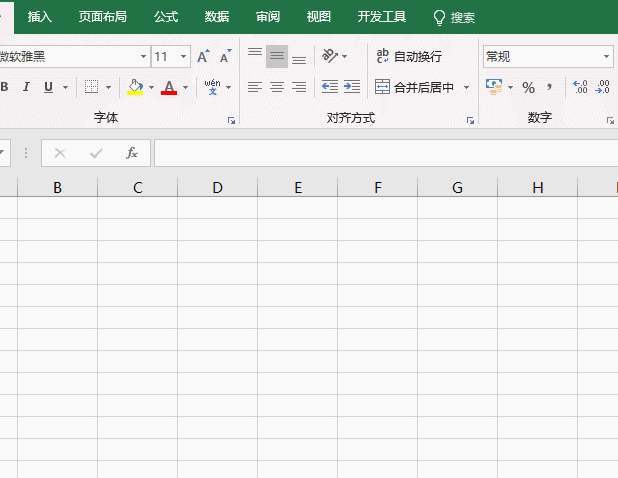
1、点击【插入】-【文本】-【艺术字】,并调整大小。

2、点击【格式】-【文本效果】-【转换】-【拱形】。

1、将拱形字的外框设置调成正方形,适应圆的位置弧度。

2、点击【插入】-【形状】选择“五角星”,同样按住Shift键等比例画出五角星。
3、【格式】-【形状填充】填充红色,【形状轮廓】选择“无轮廓”。

使用组合键【Ctrl A】全选图形,右击选择【组合】,然后就完成了。

PDF文件转Excel等格式转换问题,CAJ转Word转换器更方便,【批量添加文件】-【选择转换格式】-【转换】即可。

如果公章中文字过长,可以选择中间的“黄点”进行调整。

免责声明:本文仅代表文章作者的个人观点,与本站无关。其原创性、真实性以及文中陈述文字和内容未经本站证实,对本文以及其中全部或者部分内容文字的真实性、完整性和原创性本站不作任何保证或承诺,请读者仅作参考,并自行核实相关内容。文章投诉邮箱:anhduc.ph@yahoo.com






